- 31 Jul 2025
- 1 Minute à lire
- SombreLumière
- PDF
Importer des documents comptables
- Mis à jour le 31 Jul 2025
- 1 Minute à lire
- SombreLumière
- PDF
Importer un fichier depuis votre ordinateur.
Importer les documents de cette manière offre différents avantages à votre client mais également au gestionnaire de dossier.
Voici pourquoi nous la recommandons:
- Import facile et rapide;
- Contrôle des doublons;
- Tri et traitement des documents simplifié;
- Accès aux historiques d’ajouts et suppressions d’annexes.
Import via un glisser/déposer.
A tout moment, vous avez la possibilité d'importer un document depuis n'importe quel écran dans WinAuditor.
Glissez les documents sur l'écran et les boîtes de réception s'afficheront aussitôt.
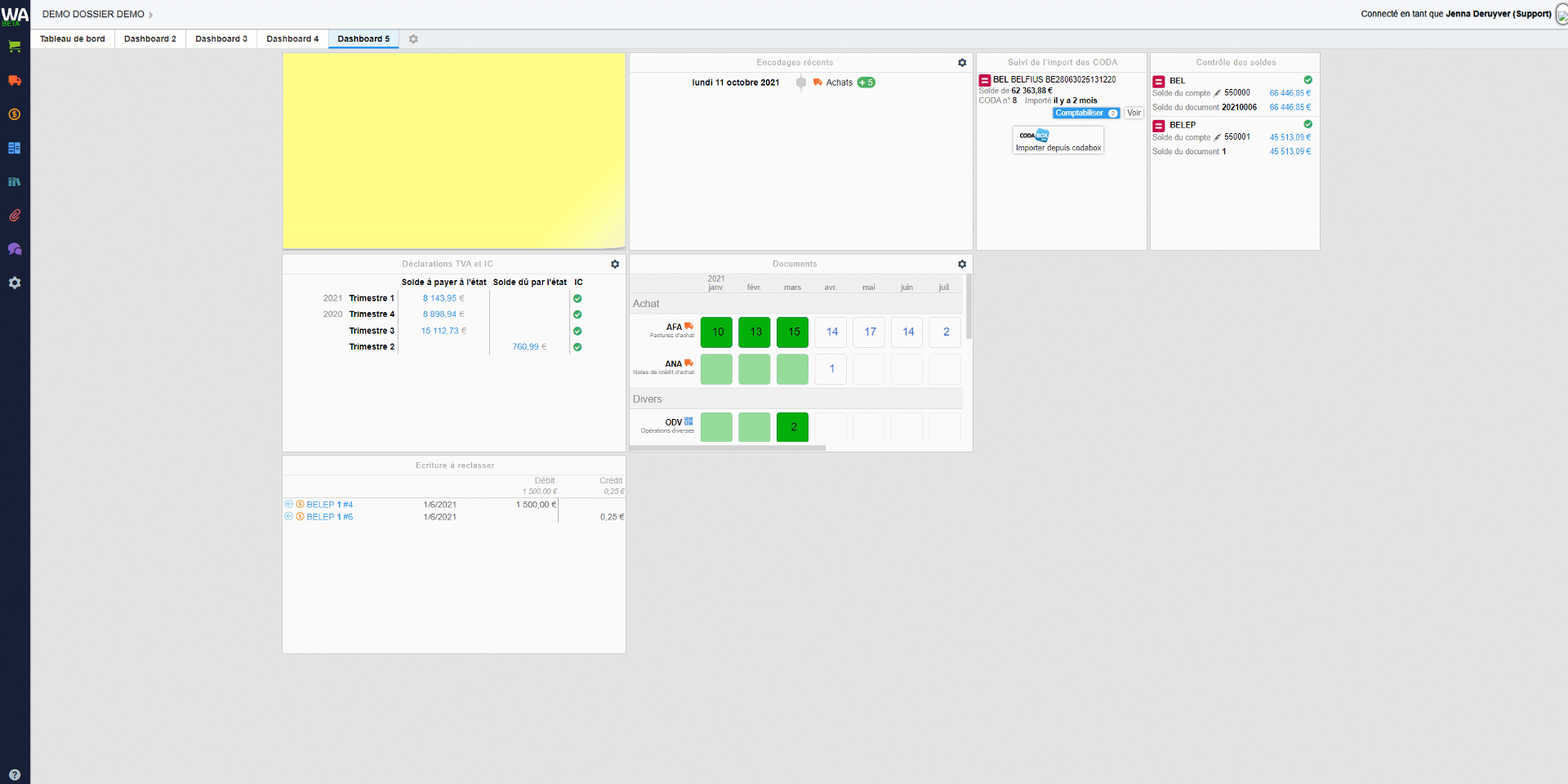
Le système vous indiquera combien d'annexes ont été importées.
Vous avez le choix entre plusieurs actions:
- Pré-encoder : Vous avez la possibilité de valider les informations extraites automatiquement afin de faciliter l'encodage par la suite.
- Voir : Cette option vous envoie directement dans la gestion des annexes.
- Importer d'autres annexes : Ceci vous permet d'importer des documents supplémentaires.
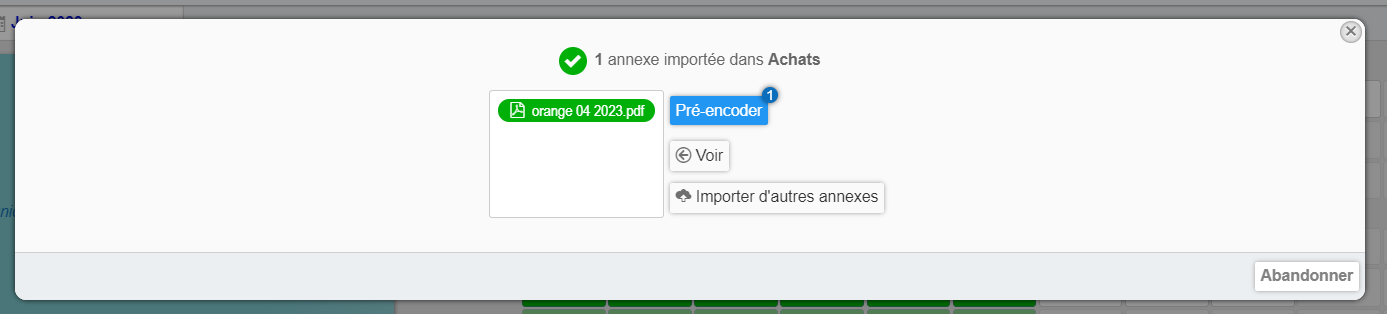
Depuis le menu annexes.
Allez dans Annexes > En attente.
Sélectionnez la boîte de réception correspondante au type de document que vous désirez importer en cliquant sur le '+'.
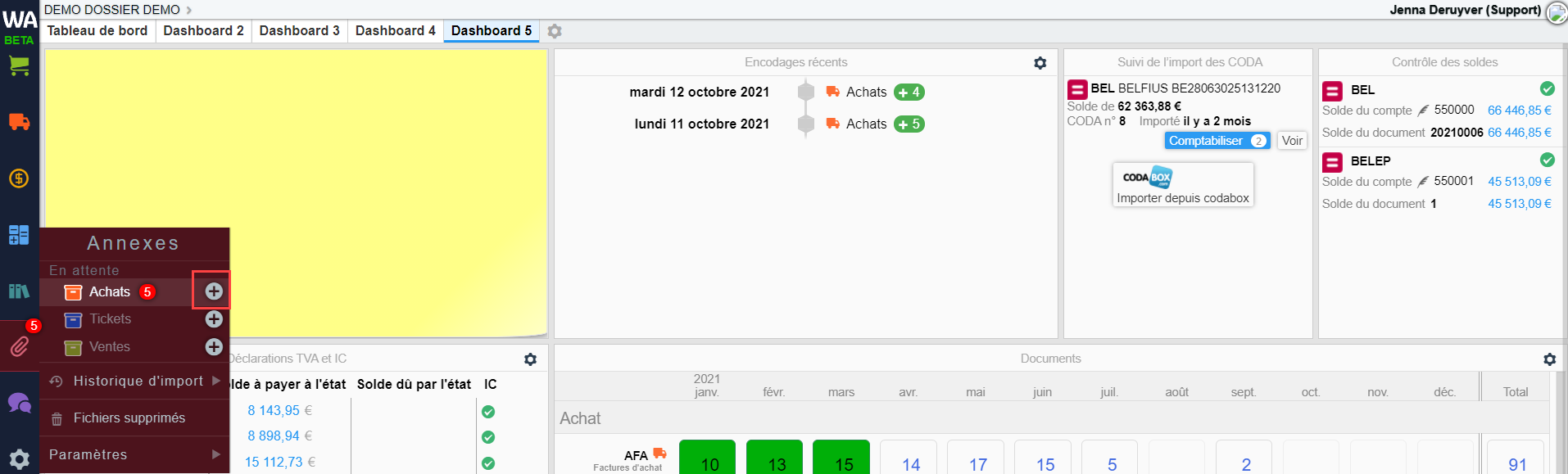
Vous avez 2 possibilités:
- Vous allez rechercher les factures/documents sur votre disque dur en utilisant l'explorateur de fichiers.
- Vous glissez les factures/documents directement dans la zone Achats ou la boîte de réception sélectionnée.
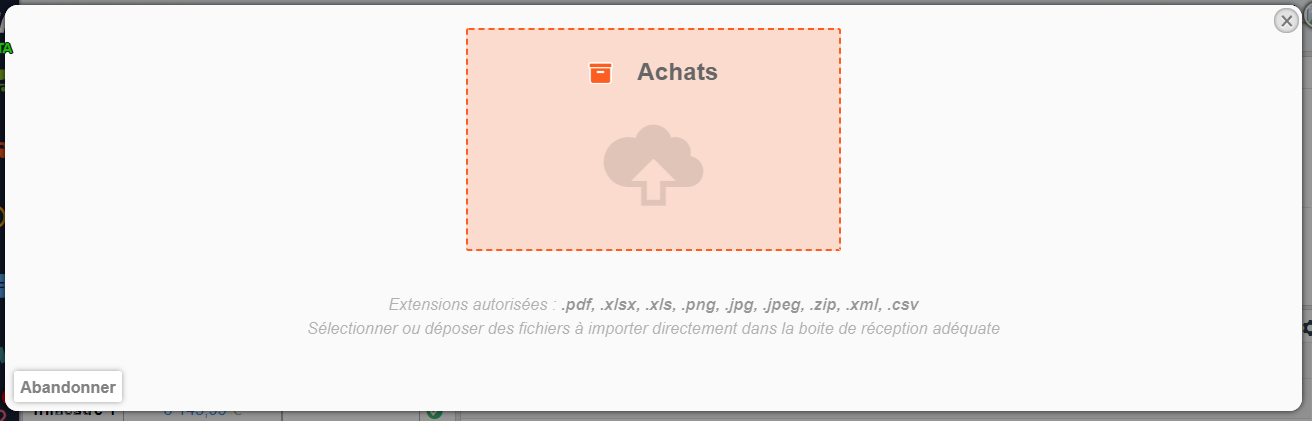
Vos documents seront immédiatement disponible pour le pré-encodage et dans la gestion des annexes en attente.
Importer un fichier depuis votre smartphone.
WinAuditor.net étant une solution 100% web, vous pouvez importer vos documents à partir de l'appareil photo de votre smartphone.
Connectez-vous sur WinAuditor.net depuis le navigateur internet de votre smartphone.
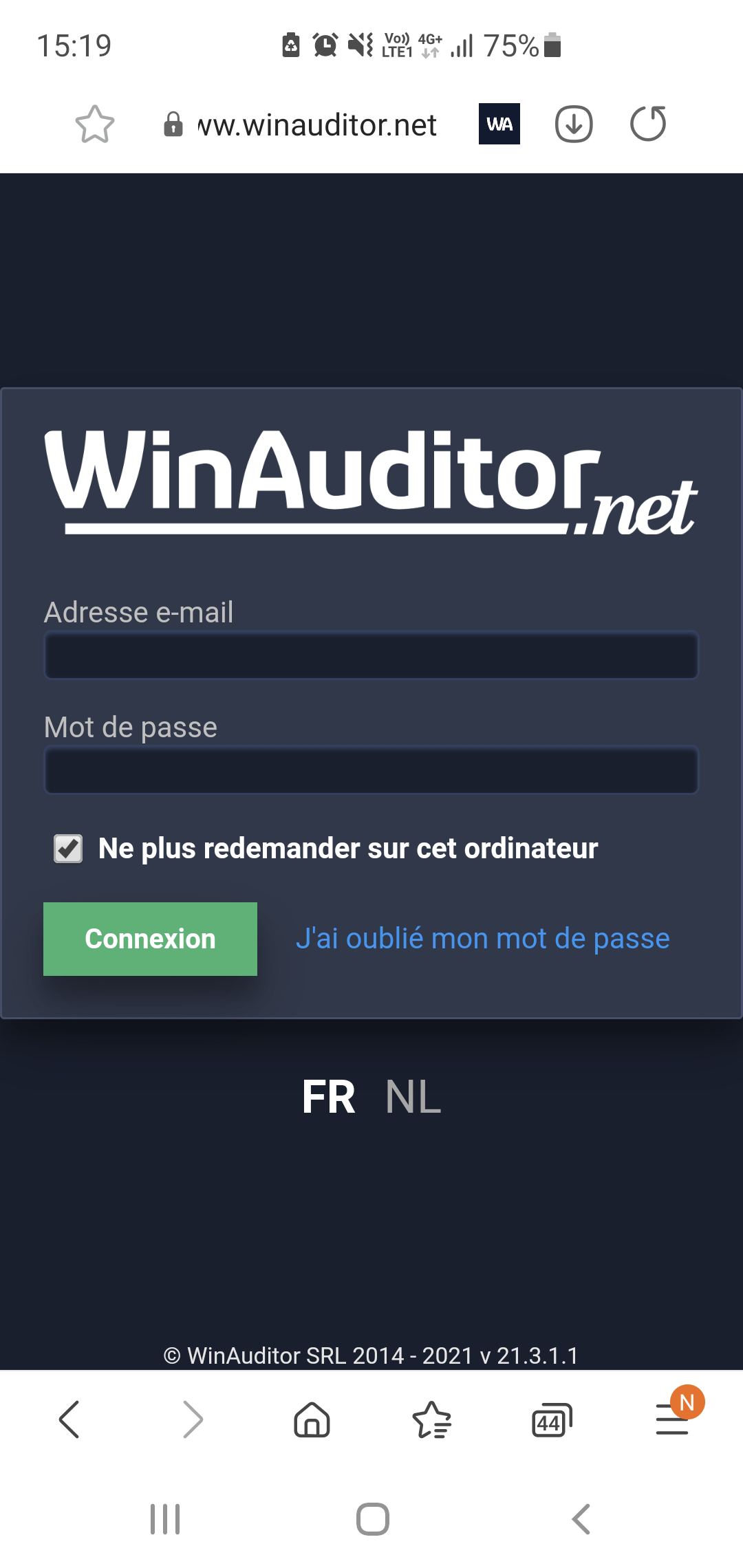 Allez dans Annexes > Importer.
Allez dans Annexes > Importer.
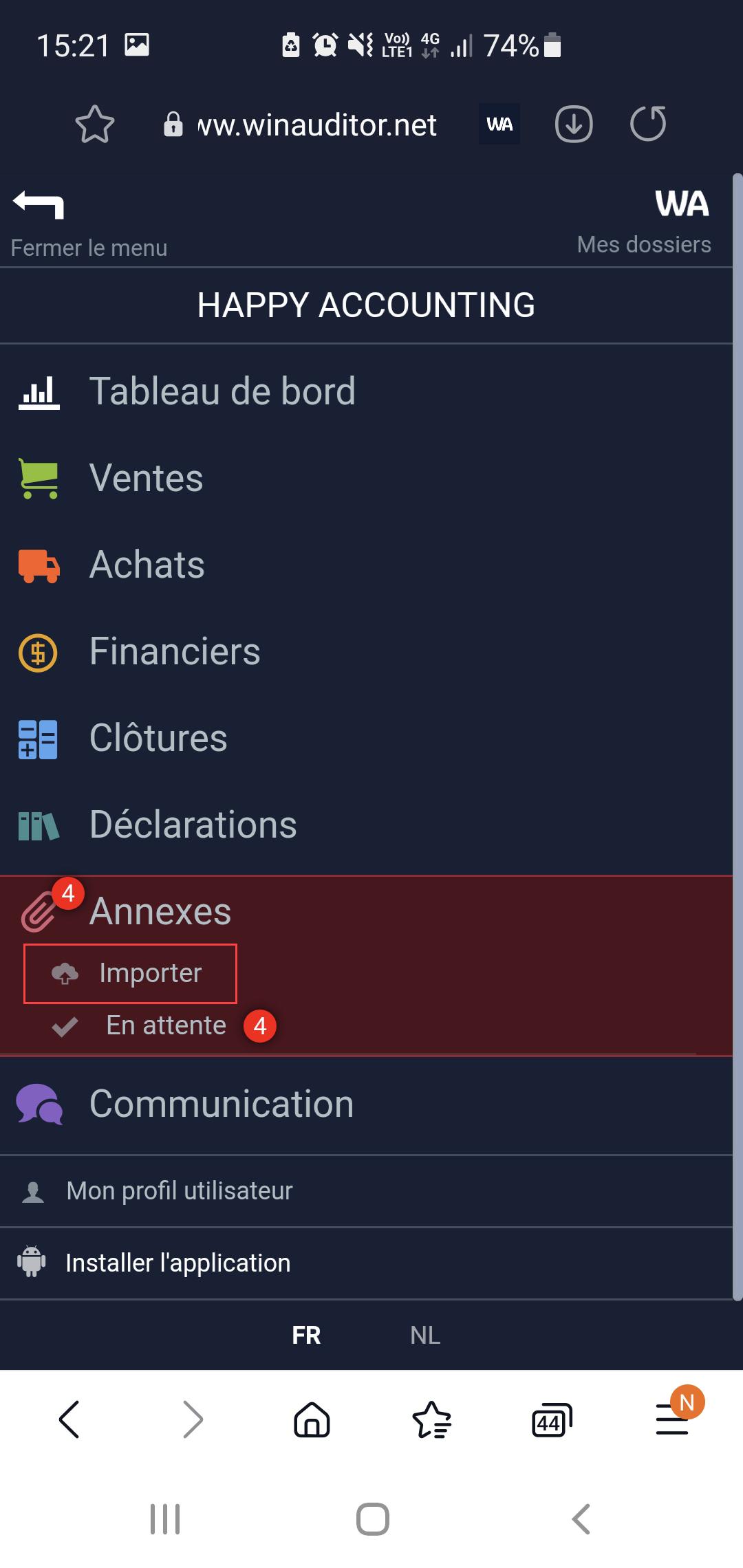 Cliquez sur Sélectionner ou déposer des fichiers à importer.
Cliquez sur Sélectionner ou déposer des fichiers à importer.
Vous avez le choix entre 2 possibilités:
- Vous pouvez directement prendre une photo de votre document.
- Vous allez rechercher les documents dans les fichiers de votre smartphone.
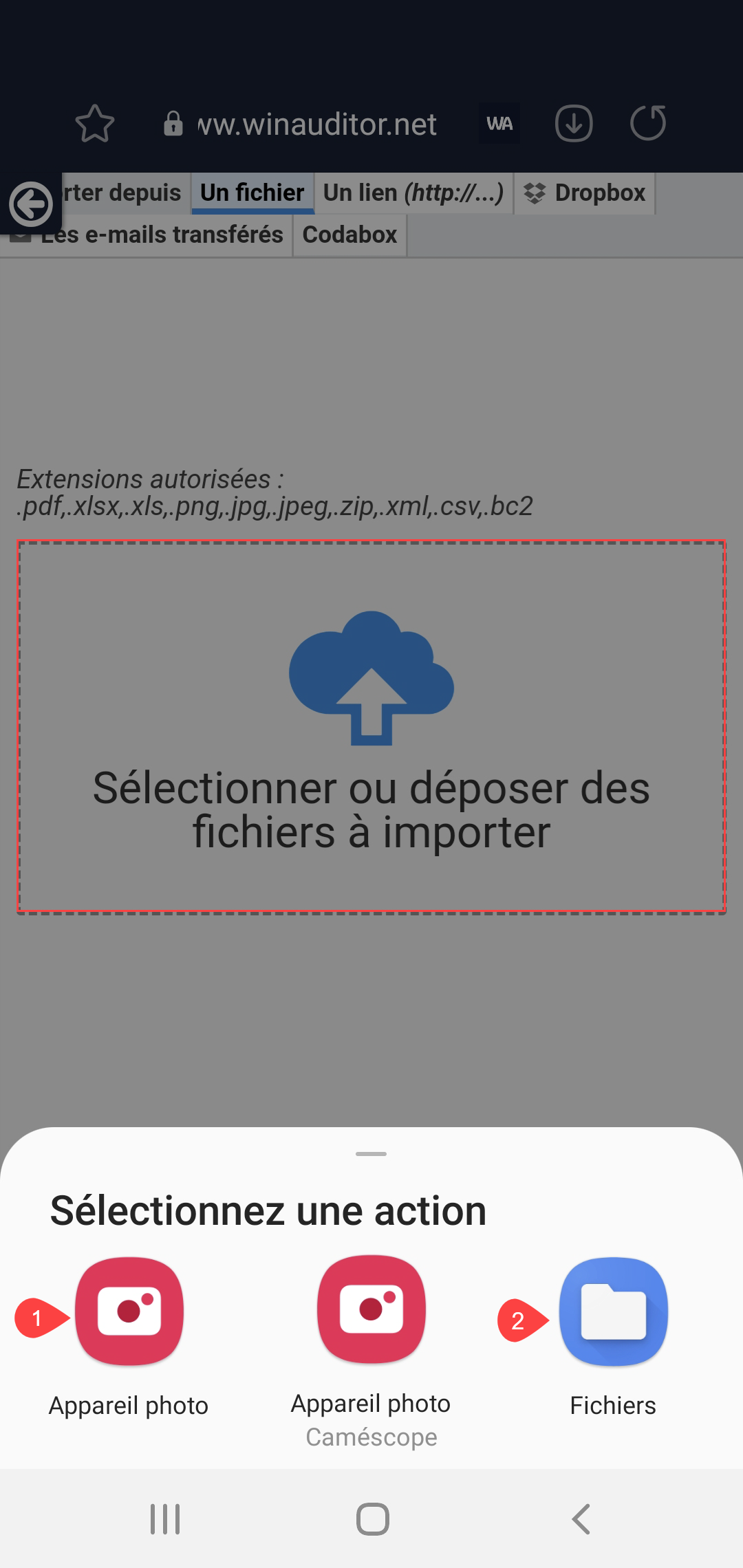
Prenez la photo, l'application va ensuite télécharger le document et vous le retrouverez directement dans vos annexes.
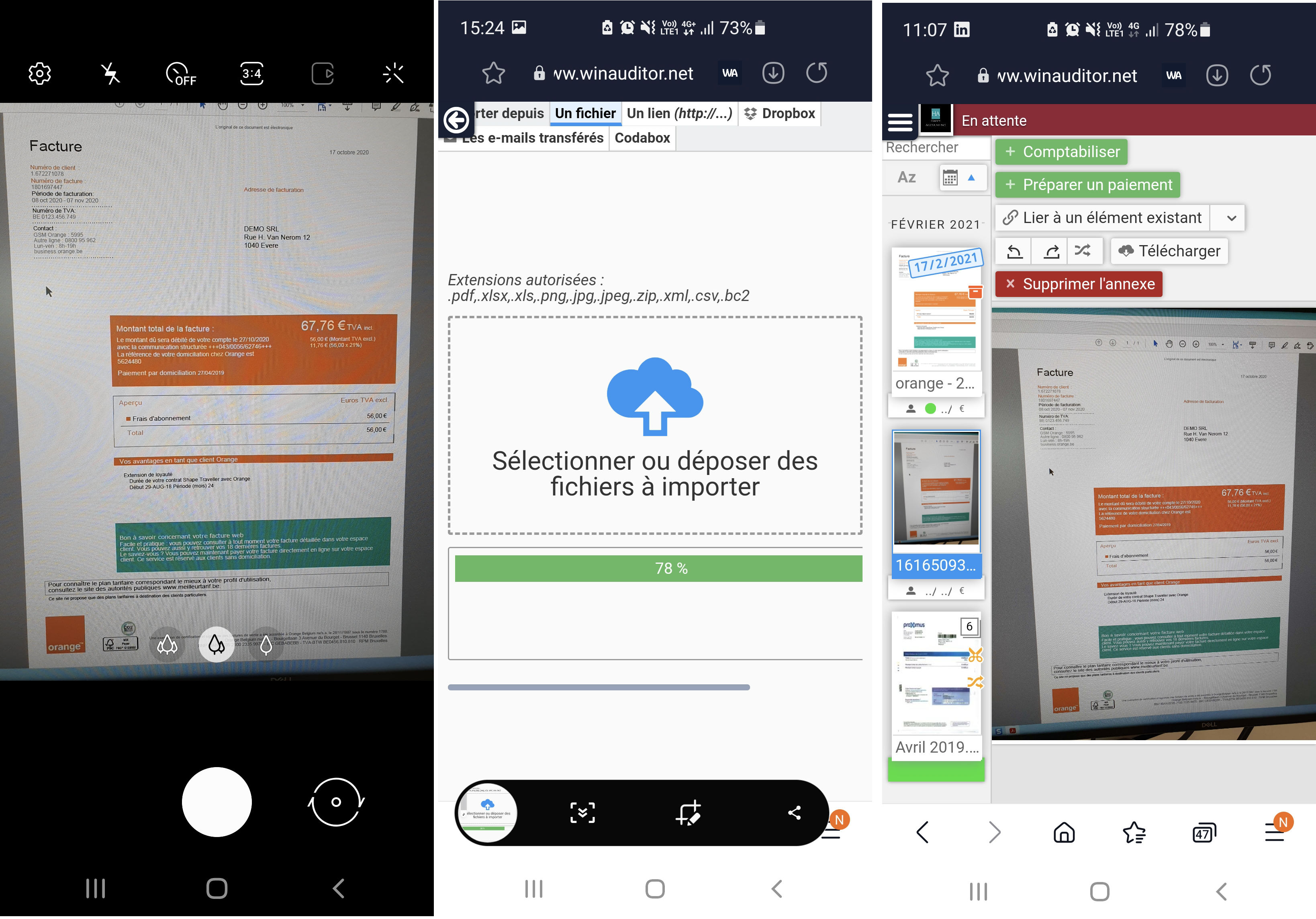
Si vous souhaitez utiliser un autre outil d'importation, rendez-vous dans la rubrique Autres imports.

